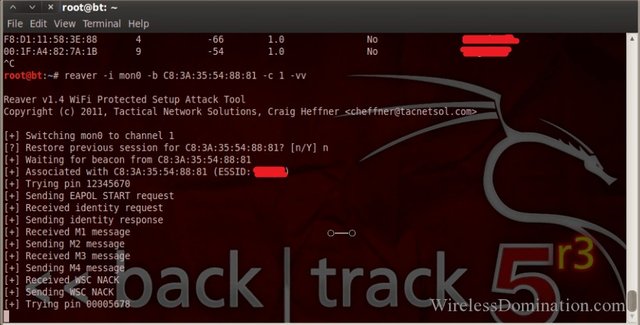
krok za krokem Backtrack 5 a základy bezdrátového hackování
instalace Backtrack 5
vytvoření Backtrack 5 R3 Live CD
instalace na pevný disk
instalace a spuštění s VMware
Reaver
WPA dictionary attack
získání handshake a zachycení dat
pomocí aircrack a slovníku k prasknutí sběru dat WPA
www.wirelesshack.org
krok za krokem Backtrack 5 a wireless Hacking basics
všechny informace v této knize jsou určeny pouze pro testování a vzdělávací účely; pro použití správci zabezpečení sítě nebo testování zabezpečení vlastního bezdrátového připojení.
Úvod
Backtrack 5 R3 je notoricky známý digitální forenzní a Intrusion Detection software bundle s celou řadou nástrojů pro penetrační testování, je založen na Linuxu a obsahuje nástroje 300 plus.
pokud jste nikdy nepoužívali Backtrack před vše, co opravdu potřebujete vědět, je to nejlepší software pro digitální forenzní, detekci narušení a penetrační testování.
existují různé typy bezdrátových útoků, ale ve skutečnosti se používají pouze dva hlavní typy. Půjdu krok za krokem skrz každý. Pokud máte Backtrack 5 nainstalován první kapitolu lze přeskočit přímo na hack, který chcete použít.
dva hlavní typy bezdrátových hacků jsou WPA dictionary attack a Reaver.
v minulosti byl WEP hlavním šifrováním používaným na směrovačích, ale WEP byl notoricky snadno prolomitelný a je zřídka vidět. WPA nebo WPA2, které jsou opravdu to samé, jsou způsob, jakým jsou směrovače nyní šifrovány a mnohem těžší je prasknout.
způsob, jakým o těchto útocích přemýšlíte, je stejně důležitý jako samotné útoky. Neexistuje žádný bod a klikněte na možnost. Učení příkazů a jejich psaní v okně terminálu je nutností.
nákup více směrovačů na hraní je také dobrý nápad. Existuje spousta, které lze nalézt na dvoře prodeje a swap splňuje na levné. Různí výrobci dělají různé věci a mají různá nastavení, takže někteří mají slabost, jiná nebude.
jedna věc, kterou je třeba zmínit, je také to, že interní bezdrátový síťový adaptér nebude fungovat s Backtrack a bezdrátovým penetračním testováním. Není to proto, že adaptér není podporován, může nebo nemusí být. Je to proto, že většina bezdrátových čipových sad nepodporuje injekce paketů nebo věci potřebné k bezdrátovému útoku.
nejběžnějším bezdrátovým adaptérem USB, který se v současné době používá, jsou Alfa AWUS036H a Alfa AWUS036NH. Použil jsem oba a oba jsou dobré, ale pokud je to možné, získejte Alfa AWUS036NH, protože podporuje bezdrátové N. zatímco Alfa AWUS036H podporuje bezdrátové G.
Chcete-li zobrazit aktualizovaný seznam, přejděte sem www.wirelesshack.org/backtrack-compatible-adapters
instalace Backtrack 5
Backtrack 5 je zdarma ke stažení a instalaci a lze jej stáhnout zde. http://www.wirelesshack.org/backtrack-5-download
soubor Backtrack je velký 2-4 GB v závislosti na typu souboru, který stáhnete. Existují tři způsoby, jak nainstalovat Backtrack, nainstalovat na pevný disk, spustit disk DVD nebo flash nebo jej spustit ve virtualizaci.
budu mluvit o tom, jak každá instalace funguje, ale pokud jste na Backtrack 5 nejjednodušší způsob je vypálit Backtrack 5 ISO na DVD nebo flash disk a spustit z něj, samozřejmě, jakmile počítač restartuje data mohou být ztracena, pokud nejsou uložena správně.
instalace Backtrack 5 na pevný disk je stejná jako instalace jakéhokoli operačního systému, který většina lidí zná, zavedením z disku, výběrem instalace a zodpovězením otázek, jako je čas, datum, jazyk a formátování disku.
spuštění Backtrack 5 v rámci virtualizace je možná nejběžnějším způsobem. Hlavně proto, že známý operační systém, jako je Windows, lze spustit současně a soubory mezi nimi snadno přenášet. To zabírá výpočetní prostředky a může přidat další vrstvu řešení problémů, pokud dojde k problému, například Backtrack nerozpozná adaptér USB.
já osobně provozuji VMware Player s Backtrack 5 a Windows 7. Pokud právě začínáte, začal bych používat zaváděcí DVD a poté přejít na virtualizaci později, ale toto je osobní volba a závisí na vašich vlastních zkušenostech a znalostech s používáním operačních systémů.
vytvoření Backtrack 5 R3 Live CD
Chcete-li spustit disk DVD nebo Flash, bude zapotřebí Backtrack 5 ISO. Stahování lze nalézt zde http://www.wirelesshack.org/backtrack-5-download stránka pro stahování se nedávno změnila a bude muset být stažena pomocí torrentu. Pokud jste si Torrent nikdy nestáhli, je to jednoduché. Nejprve si stáhněte a nainstalujte Torrent klienta, nejoblíbenější je Utorrent, ale existuje mnoho. Poté klikněte na odkaz na torrent a klient soubor stáhne.
bude zapotřebí software pro vypalování ISO. S největší pravděpodobností již máte software pro vypalování ISO, například určitou verzi Nero a tak dále, pokud máte pochybnosti, použijte Power ISO.
(nemám žádné spojení s výkonem ISO je to prostě to, co používám, takže jej budu používat pro tento příklad.)
Po stažení ISO načtěte Backtrack 5 ISO do vypalovacího softwaru a vypálte jej na DVD.
po vypálení ISO na DVD lze nyní použít jako živé CD nebo použít k instalaci na pevný disk.
Chcete-li spustit z disku DVD, vložte jej do jednotky počítače a zkontrolujte nastavení počítače, které chcete spustit z disku. Většina počítačů má tlačítko boot option pro stisknutí nebo automatické spuštění disku.
jakmile se spustí z DVD, měl by se dostat do následující nabídky.
zvolil první možnost, která je „výchozí spouštěcí Textový režim“ a počítač se spustí z DVD a až po přihlášení.
výchozí uživatelské jméno a heslo pro Backtrack je root pak toor.
po přihlášení a na příkazovém řádku (symbol libry #) zadejte „startx“ a tím se spustí grafické uživatelské rozhraní.
rychlé kroky k vytvoření živého CD Backtrack 5
- Stáhněte si Backtrack ISO http://www.wirelesshack.org/backtrack-5-download
- Stáhněte si PowerISO nebo jakýkoli nástroj pro vypalování ISO, pokud jej nemáte. http://www.poweriso.com/download.htm 3. Instalace PowerISO 4. Nainstalujte DVD do vypalovačky DVD a otevřete PowerISO.
- otevřete soubor s obrázkem Backtrack v PowerISO a poté klikněte na Vypálit a vypálit soubor s obrázkem Backtrack na DVD.
- použijte DVD k zavedení počítače, který se vám líbí, do Backtrack.
- uživatelské jméno je root. Heslo je toor.
- na příkazovém řádku zadejte startx pro vstup do GUI.
instalace na pevný disk
jakýkoli existující operační systém bude vymazán a pokud se tak stane, bude nainstalován pouze Backtrack. Z tohoto důvodu nedoporučuji instalaci na pevný disk, pokud jste to neudělali dříve.
Backtrack lze nastavit na dual boot spolu s existujícím operačním systémem, ale vysvětlení, jak provést dual boot, je pokročilejší. Pokud se něco pokazí, stávající operační systém bude pryč nebo poškozen.
pokud nerozumíte operačním systémům, použijte další možnosti, spusťte z DVD, ale neinstalujte Backtrack nebo spusťte Backtrack s VMware.
ISO bude nutné vypálit na DVD pro instalaci na pevný disk. To je stejné jako výše uvedené bootování z DVD. Jakmile Backtrack je v GUI je soubor Backtrack.sh na ploše. Dvojitým kliknutím nainstalujete backtrack na pevný disk.
rychlé kroky instalace Backtrack 5 na pevný disk.
1 spusťte živé prostředí Backtrack.
2 přihlášení uživatelské jméno root, heslo toor.
3 na výzvu zadejte startx pro vstup do GUI.
4 * Poklepejte na instalaci Backtrack.sh na ploše.
5 postupujte podle pokynů na obrazovce, jako je čas, oblast data atd.
instalace a spuštění s VMware
spuštění dvou operačních systémů současně je nyní docela běžné a relativně snadné. Dvě věci budou zapotřebí Backtrack 5 VMware Image a VMware Player nebo Workstation.
pro ty, kteří neznají VMware, je způsob, jak spustit jiný operační systém prakticky v jiném operačním systému. V zásadě, pokud používáte systém Windows a chcete spustit instalaci Backtrack 5 současně, můžete to udělat s VMware.
VMware funguje velmi dobře a pokud máte poměrně nedávný počítač, měl by fungovat dobře. Pokud máte starší notebook nebo starší počítač, může být ISO lepší. Hlavně proto, že ISO lze vypálit na disk nebo jakékoli zaváděcí zařízení a spustit z něj. Když je Backtrack 5 spuštěn z ISO, nespustí Windows v zadní zemi.
VMware workstation není úplně levné, i když existuje bezplatná verze. K dispozici je 30denní bezplatná zkušební verze pro VMware Workstation, pokud si ji chcete prohlédnout.
VMware Workstation není zdarma, ale existuje bezplatná verze s názvem VMware Player. VMware Player nepřichází se všemi možnostmi pracovní stanice, ale funguje a běží Backtrack 5 v pořádku.
VMware Player si můžete stáhnout zde http://www.vmware.com/products/player budete muset posunout dolů a najít bezplatné stažení VMware Player.
jakmile budete mít VMware Player, budete potřebovat obrazový soubor VMware z webu Backtrack 5 zde http://www.wirelesshack.org/backtrack-5-download.
obrázek VMware je přednastavená instalace, kterou lze načíst přímo do VMware a být připraven k použití.
Po stažení VMware player I Backtrack 5 VMware image spusťte a nainstalujte VMware Player a postupujte podle výchozích možností.
obrazový soubor Backtrack 5 VMware bude muset být extrahován a vytvoří vlastní složku se spoustou souborů v něm.
po dokončení extrahování všech souborů spusťte VMware Player a pravým tlačítkem myši „otevřete virtuální stroj“.“Objeví se dialogové okno jednoduše jej nasměrujte do složky s extrahovaným obrázkem Backtrack 5 VMware.
pouze jeden soubor přijde kvůli .VMX extension klikněte na něj a budete moci hrát virtuální stroj a spustit Backtrack 5.
rychlé kroky k instalaci Backtrack 5 a VMware player
- stáhnout VMware www.vmware.com/products/player.
- Stáhněte si obrazový soubor Backtrack VMware. http://www.wirelesshack.org/backtrack – 5-Stáhněte a extrahujte soubory.
- nainstalujte VMware: postupujte podle výchozích možností.
- Po instalaci VMware otevřete virtuální počítač, přejděte na umístění souboru obrázku VMware Backtrack 5 a klikněte na soubor. Backtrack 5 se otevře a přijde na přihlašovací obrazovku. Uživatelské jméno je root a heslo je toor.
- uživatelské jméno je root a heslo je Toor. Jakmile jste přihlášeni Typ startx a Backtrack se otevře do GUI.
Reaver
příkazy budeme používat.
airmon-ng
airmon-ng start wlan0
wash-i mon0-C
reaver-i mon0-b (BSSID) –vv
(The-vv je two V not a W)
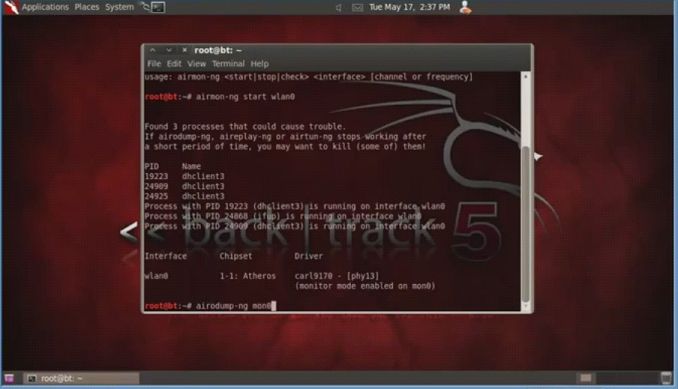
Reaver je jedním z nejlepších nástrojů, které přijdou za dlouhou dobu. Před implementací WPA a WEP vládl bezdrátovému šifrování jakákoli síť by mohla být snadno prasklá. Ale když se WPA stala standardem, bylo to mnohem těžší, použití metody slovníkového útoku bylo jedinou skutečnou možností. Pak přišel Reaver.
Reaver pracuje s chybou nalezenou ve směrovačích zvaných WPS nebo Wi-fi Protected Setup. WPS usnadňuje bezdrátové zařízení najít a připojit se k routeru. Problém s WPS je, že má chybu v tom, že umožňuje někdo jít kolem šifrování.
pokud má router povolen WPS, pak již není nutné prolomit šifrování. Ber to jako zadní vrátka.
pokud má router povolen WPS, může být obvykle prasklý za dvě až deset hodin.
“ nastavení Chráněné Wi-Fi nebo WPS. Je to funkce, která existuje na mnoha směrovačích, která má poskytnout snadný proces nastavení a je vázána na PIN, který je pevně zakódován do zařízení.
Reaver využívá chyby v těchto pinech a výsledkem je, že s dostatkem času může odhalit vaše heslo WPA nebo WPA2. Reaver se nepokouší převzít samotné šifrování WPA, ale obchází jej pomocí WPS a poté zobrazí heslo.“(Wikipedia)
stejně jako u jiných útoků s tím existují určité problémy. Jako je síla signálu, silný signál je téměř nutností. Také některé směrovače mohou selhat, pokud se na něj hodí příliš mnoho pinů, aby se rychle podobně jako útok odmítnutí služby mohl zhroutit počítač.
Reaver má mnoho možností nebo přepínačů, které může použít k řešení těchto problémů. Příklad, který používám níže, je základní. Existuje mnoho dalších příkazů k použití s Reaver, můžete je vidět všechny zadáním “ reaver /?“, nebo v příloze je úplný seznam příkazů, které lze použít s Reaverem.
první věc, kterou musíme udělat, je povolit bezdrátový adaptér USB.
spusťte Backtrack 5 a otevřete dvě okna terminálu.
Spusťte příkaz „airmon-ng“ a zjistěte, zda Backtrack rozpozná váš bezdrátový USB adaptér. Mělo by se zobrazit“ Wlan “ spolu s čipovou sadou, pokud tomu tak není, pak bude nutné provést nějaké řešení problémů, dokud se tak nestane.
jakmile bezdrátový adaptér USB funguje, musíme jej povolit. Chcete-li to provést, spusťte následující příkaz „airmon-ng start wlan0“
pokud vše půjde dobře, obrazovka se posouvá s některými informacemi a pak řekne povoleno na mon0.
nalezení směrovače s podporou WPS je dalším krokem, který byl dříve obtížný, dokud se neobjevil příkaz“ wash“.
příkaz „wash“ je notoricky známý tím, že má problémy a nefunguje správně. V podstatě příkaz „wash“zhasne a řekne vám, zda má router povolen WPS, takže neztrácejte čas spuštěním Reaveru. Věřím, že jsem našel opravu, která pro mě pracuje na Backtrack 5 a Kali Linux. Nejprve vytvořte adresář, jako je tento.
„MKdir / etc/reaver“
poté spusťte příkaz wash
„wash-i mon0-C“
(to je capitol C)
zkopírujte BSSID, vložte jej v případě potřeby později, poté stisknutím kláves CTRL + C zastavte okno terminálu pomocí bezdrátového adaptéru USB.
(pokud se nic neobjeví, není na dosah žádný směrovač s podporou WPS. Spusťte následující příkaz, abyste viděli všechny přístupové body ve vašem dosahu. „airodump-ng mon0“. Udělejte to pouze v případě, že příkaz wash nenajde nic)
nyní se můžeme dostat k použití Reaver. Ujistěte se, že okno terminálu spuštěné příkazem „wash“ aktivně nepoužívá bezdrátový adaptér USB stisknutím kláves CTRL+C uvnitř. Můžete zkopírovat a vložit BSSID.
ve druhém okně terminálu spusťte následující příkaz.
„reaver-i mon0-b(Target BSSID) –vv“
(The-vv is two V not a W)
Reaver by měl začít běžet.
Reaver nyní spustí a zahájí útok hrubou silou proti číslu Pin routeru. Poběží, dokud nenajde bezdrátové heslo obvykle 2-10 hodin.
WPA dictionary attack
WPA a WPA 2 je nejnovější šifrování pro bezdrátová zařízení, pokud jde o jejich praskání, jsou stejná, takže odtud budu používat WPA.
slovníkový útok je jedním z nejjednodušších k pochopení, ale nejméně pravděpodobné, že najít heslo. To je často poslední možnost, protože i když to funguje, záleží na použitém slovníku a výpočetním výkonu.
v podstatě je sběr dat routeru zachycen bezdrátově, když se někdo přihlásí do routeru. Pak soubor slovníku se spoustou jmen a kombinací jmen/čísel se používá k házení na sběr dat, dokud není nalezeno heslo.
pokud někdo zná osobu, může být schopen uhodnout heslo, ale jinak to může trvat dlouho a nikdy nic nenajde. Pokud jste uvízli pomocí této metody, přemýšlení o tom, jak může být heslo strukturováno, bude rozhodující spolu s výpočetním výkonem. Sběr dat lze kopírovat mezi více počítači, aby se věci rozdělily. A až F na jedné G až Z na druhé. Cloud computing může být možnost využít někoho jiného výpočetní výkon a tak dále.
existují i jiné způsoby, jako jsou duhové tabulky nebo útok na grafickou kartu, ale nejjednodušší nebo nejjednodušší způsob, jak rozbít WPA, je použít hrubou sílu. Způsob, jakým to funguje v podstatě je, že existuje velký slovník, který používáte hodit co nejvíce kombinací slov jak je to možné na šifrování WPA, dokud to praskne. Pokud je heslo Snadné, pak ho najde rychle, pokud se jedná o dlouhou parafrázi s mnoha různými kombinacemi číselných písmen, bude to mnohem těžší.
získání handshake a získání sběru dat
použité příkazy.
airmon-ng
airmon-ng start wlan0
airodump-ng mon0
Backtrack by měl být v provozu.
otevřete dvě okna terminálu
Spusťte příkaz „airmon-ng“, abyste zjistili, zda se váš adaptér USB zobrazí, pokud tomu tak není, bude nutné provést nějaké řešení problémů, proč to není. Pro tento příklad používám Alfa AWUS036H, který používá čipovou sadu RTL8187L
jakmile víte, že je adaptér připojen a provoz spusťte tento příkaz, abyste adaptér dostali do režimu monitoru.
airmon-ng start wlan0
pokud vše půjde dobře, obrazovka se posouvá s některými informacemi a pak řekne povoleno na mon0. někdy to povolí na mon1 nebo mon2, pokud to použije.
nyní chceme vidět, jaký router nebo přístupový bod (AP) jsou tam, takže spustíme tento příkaz.
airodump-ng mon0
zde chceme zacílit na AP, které chceme, a zkopírovat BSSID. Pomocí kláves CTRL + C příkaz zastavte a zkopírujte BSSID.
nyní chceme nechat původní terminál sám a přesunout se na druhý otevřený terminál. Zde se chystáme nastavit adaptér tak, aby prováděl sběr dat v bodě AP, který jsme vybrali. Poté, co to uděláme, budeme muset počkat, až se bezdrátové zařízení připojí k routeru a provede sběr dat. K tomu uděláme následující příkaz.
airodump-ng-c (kanál) -w (náš název souboru) –bssid (bssid AP) mon0
takže pro mě by to bylo
airodump-c 1-w MyWpaCatch –bssid 00:14:D1:EA:C4:3d mon0
pak by měl jít do Monitorování AP pro sběr dat.
v tomto okamžiku bychom mohli jednoduše počkat, až se někdo bezdrátově připojí k routeru. Může to být jakékoliv zařízení jejich notebook, stolní počítač nebo chytrý telefon. Pokud počkáme, zůstaneme v pasivním režimu a nikdo nemůže zjistit, že jsme tam. Spodní terminál (v tomto příkladu) se objeví a řekne WPA Handshake v pravém horním rohu, když k tomu dojde.
existuje způsob, jak to urychlit, pokud víte, že někdo má bezdrátové zařízení připojené k routeru tím, že je deaktivuje nebo je kopne a nutí je znovu připojit. To bude s největší pravděpodobností zaznamenáno routerem, takže se nejedná o pasivní metodu. Chcete-li to provést, otevřete další okno terminálu a zadejte následující.
aireplay-ng -0 5-a (Target AP BSSID) mon0
pro mě by to bylo
aireplay-ng -0 5-A 00: 14: D1: EA: C4: 3D mon0
pomocí aircrack a slovníku k prasknutí sběru dat WPA
měli byste již mít soubor WPA handshake a Backtrack 5 spuštěný.
výchozí úložiště pro WPA handshake je pod /root a bude tam pod jakýmkoli jménem, které jste nazvali. Slovník, který budeme používat, je zabudován do backtrack pod / pentest/passwords / wordlists a nazývá se darkc0de.lst.
získání dobrého slovníku může být těžké v Backtrack 5 jsou některé slovníky, které použiji k vysvětlení metody hrubé síly, ale velikost je omezená, což je činí zbytečnými proti všem kromě nejjednoduššího přístupového hesla.
budeme používat aircrack k praskání a příkaz k tomu je:
aircrack-ng (název souboru) – w (umístění slovníku)
kde název souboru je soubor handshake, který jste zachytili, a umístění slovníku je cesta k vašemu slovníku. Umístění těchto dvou souborů a jejich jména budou na vás. jak jsem řekl výše, obvyklé výchozí umístění souboru handshake je pod /root a je to, co jste nazvali. Budeme používat darkc0de.lst slovník pro tento příklad v adresáři/pentest/passwords / wordlists.
takže příkaz, abych to udělal, by byl:
aircrack-ng / root / mywpacatch-05.cap-w / pentest / hesla / seznamy slov / darkc0de.lst
je-li provedeno správně aircrack by měl začít a začít se snažit prolomit zachycení WPA handshake se slovníkem.
pokud ji slovník najde, zobrazí se níže, pokud ne, pak bude třeba použít jiný slovník. V tomto příkladu jsem upravil soubor textového slovníku a vložil heslo, abych ukázal, jak vypadá, když je nalezen.
závěr
informace v této knize mají čtenáři poskytnout základní přehled současných hacků proti bezdrátovým směrovačům s Backtrack 5 a doufejme, že to udělal. Existuje mnoho dalších možností a přepínačů, které lze použít s příkazy, jako je Reaver, jednoduše zadejte příkaz a poté“/?“Chcete-li vidět další možnosti ,například“ reaver /?“. V příloze můžete vidět tyto možnosti.
www.wirelesshack.org
Dodatek
Reaver v1.4 WiFi Protected Setup Attack Tool
Copyright (c) 2011, Tactical Network Solutions, Craig Heffner
požadované argumenty:
-i, –interface=(wlan) název rozhraní monitor-mode pro použití
-b, –bssid=(mac) BSSID cílového AP
Volitelné argumenty:
-m, –mac=(mac) MAC hostitelského systému
-e, –ESSID=(SSID) Essid cílového AP
-C, –Channel=(Kanál) nastavte 802.11 kanál pro rozhraní (implikuje-f)
-o, –out-file=(file) odeslat výstup do souboru protokolu
-s, –session=(file) obnovit předchozí soubor relace
-C, –exec=(command) spustit dodaný příkaz po úspěšném obnovení pin
-D, –daemonize Daemonize reaver
-a, –auto Auto detekovat nejlepší pokročilé možnosti pro cílový AP
-f, –fixed zakázat přeskakování kanálů
-5, –5GHz použijte 5GHz 802.11 kanály
-v, –verbose zobrazit nekritická varování (- vv pro více)
– q, –quiet zobrazit pouze kritické zprávy
-h, –help zobrazit nápovědu
pokročilé možnosti:
-p, –pin=(WPS pin) použijte zadaný 4 nebo 8místný WPS pin
-d, –delay=(seconds) nastavte zpoždění mezi pokusy o pin
-l, –lock-delay=(seconds) nastavte čas čekání, pokud AP uzamkne pokusy o WPS pin
-g, –max-triems=(num) ukončete po pokusech o num pin
-x, –fail-wait=(seconds) nastavte čas do spánku po 10 neočekávaných poruchách
-r, –recurring-delay=<x:y> Sleep for y seconds every X pin attempts
-t, –timeout=(seconds) Set the receive timeout period
-t, –m57-timeout=(seconds) Set the M5/M7 timeout period
-a, –no-associate nespojujte se s AP (přidružení musí být provedeno jinou aplikací)
-N, –no-nacks neposílejte NACK zprávy, když jsou přijaty pakety mimo pořadí
-S, –DH-small použijte malé DH klíče pro zlepšit rychlost trhliny
-l, –ignore-locks ignorovat uzamčený stav hlášený cílovým AP
-e, –EAP-terminate ukončit každou relaci WPS s paketem selhání EAP
-n, –Nack target AP vždy odešle NACK
-w, –win7 napodobit Windows 7 registrátor
příklad:
reaver-i mon0-b 00:90:4C:C1:AC: 21-vv